编辑评语:实用的手机工具平台
应用简介
qnet弱网参数app是提供便捷的工具服务,强大的软件功能带来不一样的体验,一键解锁各种功能测试游戏网络,超小的软件比例,实时更新非常方便,可以捕获各种数据参数以供体验,下载兼容性强且轻量级,免费的没有任何广告,并且涵盖了很多实用的功能,可以帮助用户构建网络并轻松测试网络使用动态,还可以设置网络参数,使网络测试变得更加容易。
弱网测试工具,是由腾讯科技(成都)有限公司研发出品的,解决在设备上的弱网测试痛点,是一款可以进行网络协议抓包的软件,也是一款开发人员和测试人员的福音软件,方便相关人员进行网络数据问题的分析。
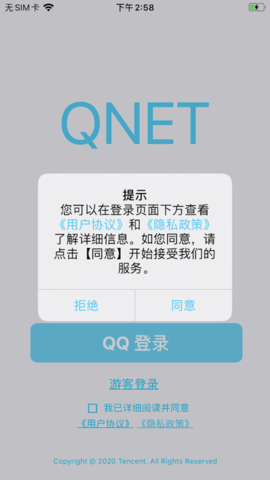
1.使用简单,操作方便,无需专业知识。
2.自动获取网络数据,实时监控网络延迟、带宽等网络性能指标。
3.提供多种实时网络状态图表,全面展示您的网络性能。
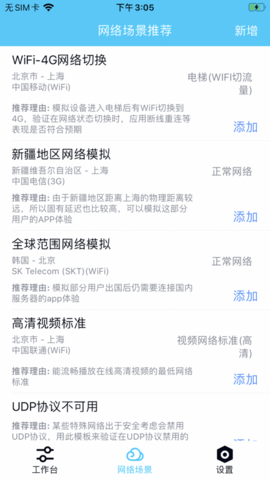
1.支持多种网络检测方式,包括Ping、路由追踪、DNS解析等。
2.提供丰富的测试选项,帮助您在各种网络环境下进行准确的速度测试。
3. 使用全局节点速度测量来分析全球范围内的网络性能。
qnet怎么选择弱网模板
1、选择待测应用:QQ登录后,在【工作台页】点击【点击选择应用】,选择测试APP。
2、选择弱网测试模板:将需要测试的网络场景模板添加到工作台,点击选择网络场景,可支持模板编辑。
3、启动:第一次开启时会弹出请求【悬浮窗权限】,勾选允许悬浮窗功能;再次点击启动,第一次运行时会弹出请求【VPN 权限】,点击【确定】则 QNET 启动成功。
4、操作待测 APP,关注软件情况:启动后,QNET 会自动拉起待测 APP,页面会显示控制悬浮窗,信息悬浮窗。设置页勾选【测试报告】,停止后可手动获取报告数据查看
qnet怎么调参数
1、下载并安装qnet应用到手机上,使用QQ账号登录。
2、进入应用后,点击"工作台",选择"应用",在列表中找到对应的游戏并点击。
3、回到主界面后,系统会提示添加网络场景模板数据,点击界面下方的"网络场景"。
4、在"网络场景推荐"中选择一个需要的场景,点击"添加"进入详细数据设置界面,根据实际情况修改对应的参数数值。
5、修改完成后,点击"保存",回到"工作台"界面。
6、点击场景名称,然后点击"启动"。首次启动时,系统会请求授权qnet的悬浮窗权限,点击"确定"后,进入悬浮窗管理界面,打开qnet的悬浮窗权限。
7、返回到qnet应用,再次点击"启动",这时系统会询问是否允许qnet创建VPN连接,选择"始终允许"。
8、启动应用后,直接进入游戏。
需要网络免费无需谷歌市场
应用信息
相关专题更多
热门合集推荐更多